Como saber se o Windows 10 é de 32 ou 64 bits
Saber como identificar a arquitetura (32 bits ou 64 bits) da versão do sistema operacional Windows 10 que você está executando em seu computador, é essencial em vários momentos.
 |
| Reprodução/Tecwhite |
Por exemplo, na hora de realizar o download de um software ou aplicativo é sempre importante que você escolha a versão compatível com a arquitetura do Windows, para não ter problemas na instalação e o desempenho seja satisfatório.
Além dessa simples situação, existem várias outras que exigem do usuário que ele saiba essas informações para tomar a decisão correta.
Especificamente no Windows 10, existem muitas formas de obter esses dados, seja com métodos mais básicos ou por meios mais avançados.
Se você está tentando descobrir se o seu Windows 10 é 32 (x86) ou 64 (x64) bits, nesse tutorial que preparamos, vamos mostrar alguns métodos de como localizar essa informação.
Passo 1 - No primeiro método, vamos acessar as informações sobre a arquitetura do sistema operacional através de um atalho que muitos usuários não conhecem. Pressione as teclas Winkey (Logotipo do Windows) + Pause Break.

Passo 2 - Imediatamente, a janela Sistema será aberta com todas as informações básicas sobre o computador.
Observe na seção Sistema, opção Tipo de sistema, lá estará a informação sobre qual é a arquitetura do sistema operacional.

Passo 1 - O Segundo método é bem simples e grande parte dos usuários conhecem, é através do menu contextual do botão iniciar.
Para acessar, clique com o botão direito do mouse sobre o botão iniciar e, em seguida, no menu de contexto, clique na opção Sistema.

Passo 2 - A Janela Sistema será aberta com todas as informações básicas sobre o computador. Procure a opção Tipo de sistema e verifique qual é a arquitetura do sistema operacional.

Passo 1 - No terceiro método, o acesso às informações será através das configurações do Windows. Pressione as teclas Winkey (Logotipo do Windows) e aperte a tecla I simultaneamente.

Passo 2 - Nas Configurações do Windows, à esquerda, clique na opção Sistema.

Passo 3 - No menu à esquerda, clique na opção última opção, em Sobre. À direita, veja as informações sobre o computador.
Na seção Tipo de sistema, você verá qual é a arquitetura do sistema operacional instalado em seu PC.

Passo 1 - Em nosso quarto método, vamos ensinar como obter essa informação através da linha de comando, usando o CMD.
É uma forma de buscar ou descobrir a arquitetura do sistema operacional de uma forma mais avançada.
Pressione a tecla Winkey (Logotipo do Windows) e aperte a tecla R ao mesmo tempo, para abrir a caixa de diálogo do Executar.
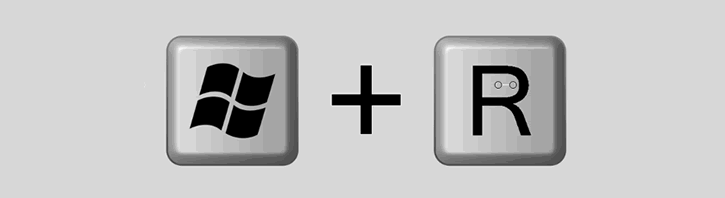
Passo 2 - No Executar, digite o comando cmd e clique no botão OK.

Passo 3 - Estando no prompt de comando, digite o seguinte comando: wmic OS get OSArchitecture e pressione a tecla Enter.
Observe na linha seguinte a informação sobre qual é a arquitetura do sistema operacional instalado no computador.

Além do comando anterior, você pode digitar um outro comando no cmd e identificar se o seu sistema operacional Windows 10 é 32 ou 64 bits.
Digite o comando: wmic computersystem get systemtype e pressione a tecla Enter. Na linha seguinte, você verá a informação sobre a arquitetura do sistema operacional.
Caso apareça x86 - based PC o sistema instalado é de 32 bits, caso seja x64 - based PC, o sistema é 64 bits.

Passo 1 - No Quinto e último método, vamos mostrar uma forma de obter essa informação através da ferramenta de informações do sistema.
Digite na caixa de pesquisa do Windows: msinfo32 e, ao listar a correspondência Informações do sistema, clique sobre ela.

Passo 2 - A Janela de informações do sistema será aberta com diversos dados sobre o computador e sistema operacional.
Na seção Resumo do Sistema, procure à direita a opção Tipo do sistema e veja qual é a arquitetura do sistema operacional instalado em seu computador.

Dessa forma, nesse tutorial, você aprendeu cinco métodos diferentes de como identificar ou descobrir se o seu Windows 10 é de 32 (x86) bits ou 64 (x64) bits.
É Importante ressaltar que há outros meios de saber essa informação, porém, listamos as formas mais tradicionais e algumas avançadas que poucos usuários conhecem.
Especificamente no Windows 10, existem muitas formas de obter esses dados, seja com métodos mais básicos ou por meios mais avançados.
Se você está tentando descobrir se o seu Windows 10 é 32 (x86) ou 64 (x64) bits, nesse tutorial que preparamos, vamos mostrar alguns métodos de como localizar essa informação.
1. Acessando por atalho - Método 1
Passo 1 - No primeiro método, vamos acessar as informações sobre a arquitetura do sistema operacional através de um atalho que muitos usuários não conhecem. Pressione as teclas Winkey (Logotipo do Windows) + Pause Break.

Passo 2 - Imediatamente, a janela Sistema será aberta com todas as informações básicas sobre o computador.
Observe na seção Sistema, opção Tipo de sistema, lá estará a informação sobre qual é a arquitetura do sistema operacional.

2. Menu de Contexto do botão Iniciar - Método 2
Passo 1 - O Segundo método é bem simples e grande parte dos usuários conhecem, é através do menu contextual do botão iniciar.
Para acessar, clique com o botão direito do mouse sobre o botão iniciar e, em seguida, no menu de contexto, clique na opção Sistema.

Passo 2 - A Janela Sistema será aberta com todas as informações básicas sobre o computador. Procure a opção Tipo de sistema e verifique qual é a arquitetura do sistema operacional.

3. Configurações do Windows - Método 3
Passo 1 - No terceiro método, o acesso às informações será através das configurações do Windows. Pressione as teclas Winkey (Logotipo do Windows) e aperte a tecla I simultaneamente.

Passo 2 - Nas Configurações do Windows, à esquerda, clique na opção Sistema.

Passo 3 - No menu à esquerda, clique na opção última opção, em Sobre. À direita, veja as informações sobre o computador.
Na seção Tipo de sistema, você verá qual é a arquitetura do sistema operacional instalado em seu PC.

4. Prompt de comando (CMD) - Método 4
Passo 1 - Em nosso quarto método, vamos ensinar como obter essa informação através da linha de comando, usando o CMD.
É uma forma de buscar ou descobrir a arquitetura do sistema operacional de uma forma mais avançada.
Pressione a tecla Winkey (Logotipo do Windows) e aperte a tecla R ao mesmo tempo, para abrir a caixa de diálogo do Executar.
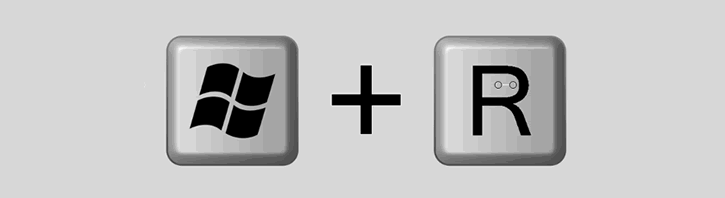
Passo 2 - No Executar, digite o comando cmd e clique no botão OK.

Passo 3 - Estando no prompt de comando, digite o seguinte comando: wmic OS get OSArchitecture e pressione a tecla Enter.
Observe na linha seguinte a informação sobre qual é a arquitetura do sistema operacional instalado no computador.

Além do comando anterior, você pode digitar um outro comando no cmd e identificar se o seu sistema operacional Windows 10 é 32 ou 64 bits.
Digite o comando: wmic computersystem get systemtype e pressione a tecla Enter. Na linha seguinte, você verá a informação sobre a arquitetura do sistema operacional.
Caso apareça x86 - based PC o sistema instalado é de 32 bits, caso seja x64 - based PC, o sistema é 64 bits.

5. Informações do sistema (Msinfo32) - Método 5
Passo 1 - No Quinto e último método, vamos mostrar uma forma de obter essa informação através da ferramenta de informações do sistema.
Digite na caixa de pesquisa do Windows: msinfo32 e, ao listar a correspondência Informações do sistema, clique sobre ela.

Passo 2 - A Janela de informações do sistema será aberta com diversos dados sobre o computador e sistema operacional.
Na seção Resumo do Sistema, procure à direita a opção Tipo do sistema e veja qual é a arquitetura do sistema operacional instalado em seu computador.

Dessa forma, nesse tutorial, você aprendeu cinco métodos diferentes de como identificar ou descobrir se o seu Windows 10 é de 32 (x86) bits ou 64 (x64) bits.
É Importante ressaltar que há outros meios de saber essa informação, porém, listamos as formas mais tradicionais e algumas avançadas que poucos usuários conhecem.

Nenhum comentário